3 métodos paso a paso para añadir guiones a los números de teléfono en Excel
Formatear números de teléfono en Excel para incluir guiones puede hacer que tus datos sean más legibles y organizados. Ya sea que estés ingresando nuevos números de teléfono o trabajando con un conjunto de datos existente, añadir guiones puede ayudarte a estandarizar el formato para una mayor consistencia. Esta guía explora tres métodos para añadir guiones a los números de teléfono de manera eficiente: automáticamente mientras escribes, usando Kutools para Excel y aplicando fórmulas. Cada método ofrece un enfoque diferente para adaptarse a tus necesidades, ya sea que busques una configuración rápida o una solución más personalizada.
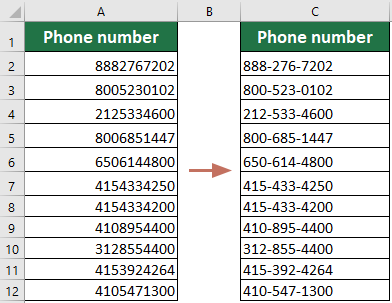
Añadir guiones automáticamente mientras se escriben números de teléfono
Al ingresar números de teléfono directamente en Excel, podrías preferir que los guiones se inserten automáticamente para mantener un formato consistente. Por ejemplo, al ingresar 50228975278, este número se convertirá automáticamente en 502-897-5278 en lugar de tener que escribir los guiones manualmente. Este método implica configurar un formato de número personalizado que añade automáticamente guiones mientras escribes. Esto asegura que cada número de teléfono ingresado siga el formato deseado sin requerir pasos adicionales. Aquí te mostramos cómo puedes configurarlo:
1. Selecciona un rango de celdas vacías donde se ingresarán los números de teléfono en el futuro.
2. Haz clic derecho y elige "Formato de celdas" desde el menú contextual, ver captura de pantalla:

3. Luego, en el cuadro de diálogo "Formato de celdas", haz clic en la opción "Personalizado" en el panel "Categoría" bajo la pestaña "Número", y luego ingresa este formato ###-###-#### en el cuadro de texto "Tipo", ver captura de pantalla:

4. Y luego haz clic en Aceptar.
Añadir fácilmente guiones a un rango de números de teléfono con Kutools para Excel
Si necesitas formatear un rango de números de teléfono existentes añadiendo guiones, Kutools para Excel ofrece una herramienta conveniente para agilizar el proceso. La función "Agregar texto" te permite insertar rápidamente guiones en posiciones específicas dentro de tus números de teléfono, lo que la hace ideal para grandes conjuntos de datos donde el formato manual sería demasiado laborioso. Aquí te mostramos cómo hacerlo con solo unos pocos clics:
Después de descargar e instalar Kutools para Excel, ve a la pestaña "Kutools" y selecciona "Texto" > "Agregar texto" para abrir el cuadro de diálogo "Agregar texto". Luego necesitas configurarlo de la siguiente manera
- Selecciona el rango de números de teléfono donde deseas añadir guiones.
- En el campo "Texto", ingresa un guion -.
- Selecciona la opción "Especificar posición" e ingresa las posiciones (separadas por comas) donde deseas que aparezcan los guiones.
- Haz clic en Aceptar.

Resultado
Los guiones se añadirán en las posiciones especificadas en todos los números de teléfono seleccionados, formateándolos de manera consistente en todo tu conjunto de datos.
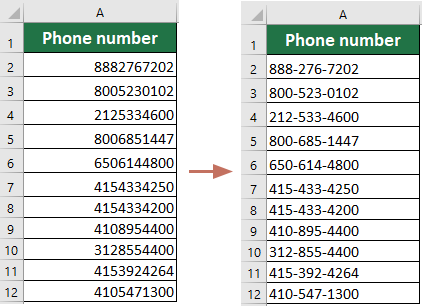
Kutools para Excel - Potencia Excel con más de 300 herramientas esenciales. ¡Disfruta de funciones de IA gratis permanentemente! Consíguelo ahora
Añadir guiones a un rango de números de teléfono con fórmulas
También puedes usar una fórmula para insertar guiones en los números de teléfono. Este método es útil si deseas aplicar reglas de formato específicas o necesitas una solución sin herramientas adicionales. Pero debe hacerse en una columna secundaria. Aquí te mostramos cómo usar una fórmula para formatear tus números de teléfono.
1. En una celda en blanco junto a tus números de teléfono, ingresa la siguiente fórmula y presiona Enter.
=REPLACE(REPLACE(A2,4,0,"-"),8,0,"-")
2. Arrastra el controlador de relleno sobre el rango donde deseas aplicar esta fórmula, y los guiones se insertarán en los números de teléfono.

Notas:
- Además de la fórmula anterior, aquí hay otra fórmula que también puede ayudarte: =TEXT(A2,"???-???-????"). Puedes usar cualquiera de ellas.
- En las fórmulas anteriores, A2 indica la celda que contiene el número de teléfono al que deseas añadir guiones. Puedes cambiar estos argumentos según sea necesario.
Demostración: Agregar Texto -- Añadir Guion a Número de Teléfono
Artículo relacionado:
¿Cómo añadir rápidamente guiones al SSN en Excel?
Las mejores herramientas de productividad para Office
Mejora tu dominio de Excel con Kutools para Excel y experimenta una eficiencia sin precedentes. Kutools para Excel ofrece más de300 funciones avanzadas para aumentar la productividad y ahorrar tiempo. Haz clic aquí para obtener la función que más necesitas...
Office Tab incorpora la interfaz de pestañas en Office y facilita mucho tu trabajo
- Habilita la edición y lectura con pestañas en Word, Excel, PowerPoint, Publisher, Access, Visio y Project.
- Abre y crea varios documentos en nuevas pestañas de la misma ventana, en lugar de hacerlo en ventanas separadas.
- ¡Aumenta tu productividad en un50% y reduce cientos de clics de ratón cada día!
Todos los complementos de Kutools. Un solo instalador
El paquete Kutools for Office agrupa complementos para Excel, Word, Outlook y PowerPoint junto con Office Tab Pro, ideal para equipos que trabajan en varias aplicaciones de Office.
- Suite todo en uno: complementos para Excel, Word, Outlook y PowerPoint + Office Tab Pro
- Un solo instalador, una licencia: configuración en minutos (compatible con MSI)
- Mejor juntos: productividad optimizada en todas las aplicaciones de Office
- Prueba completa de30 días: sin registro ni tarjeta de crédito
- La mejor relación calidad-precio: ahorra en comparación con la compra individual de complementos
